Tu vēlies izveidot vienkāršu atskaņošanas sarakstu videosavā Reactlietotnē? Ar to tu vari izvēlēties video no iepriekš noteiktas saraksta un atskaņot tos video atskaņotājā. Šajā apmācībātu uzzināsi, kā izmantot select elementu, lai izvēlētos dažādas video URL un tās parādītu atskaņotājā. Sāksim tūlīt!
Svarīgākie secinājumi
- Izmantojot select elementu React, ir iespējama vienkārša video URL izvēle.
- State tiek izmantots, lai saglabātu pašreizējo video URL un izmantotu to video atskaņotājā.
- Notikumu apstrādātāji, piemēram, onChange, palīdz atpazīt un reaģēt uz lietotāja izvēli.
Solī pa solim norādījumi
1. solis: Sagatavo pamatus
Pirms uzsāc kodēšanu, pārliecinies, ka esi izveidojis savu React projektu. Tu vari šajā apmācībā vienkārši izveidot jaunu React lietotni, ja tev vēl nav tādas. Kad tas ir izdarīts, sāc ieviest atskaņošanas sarakstu.
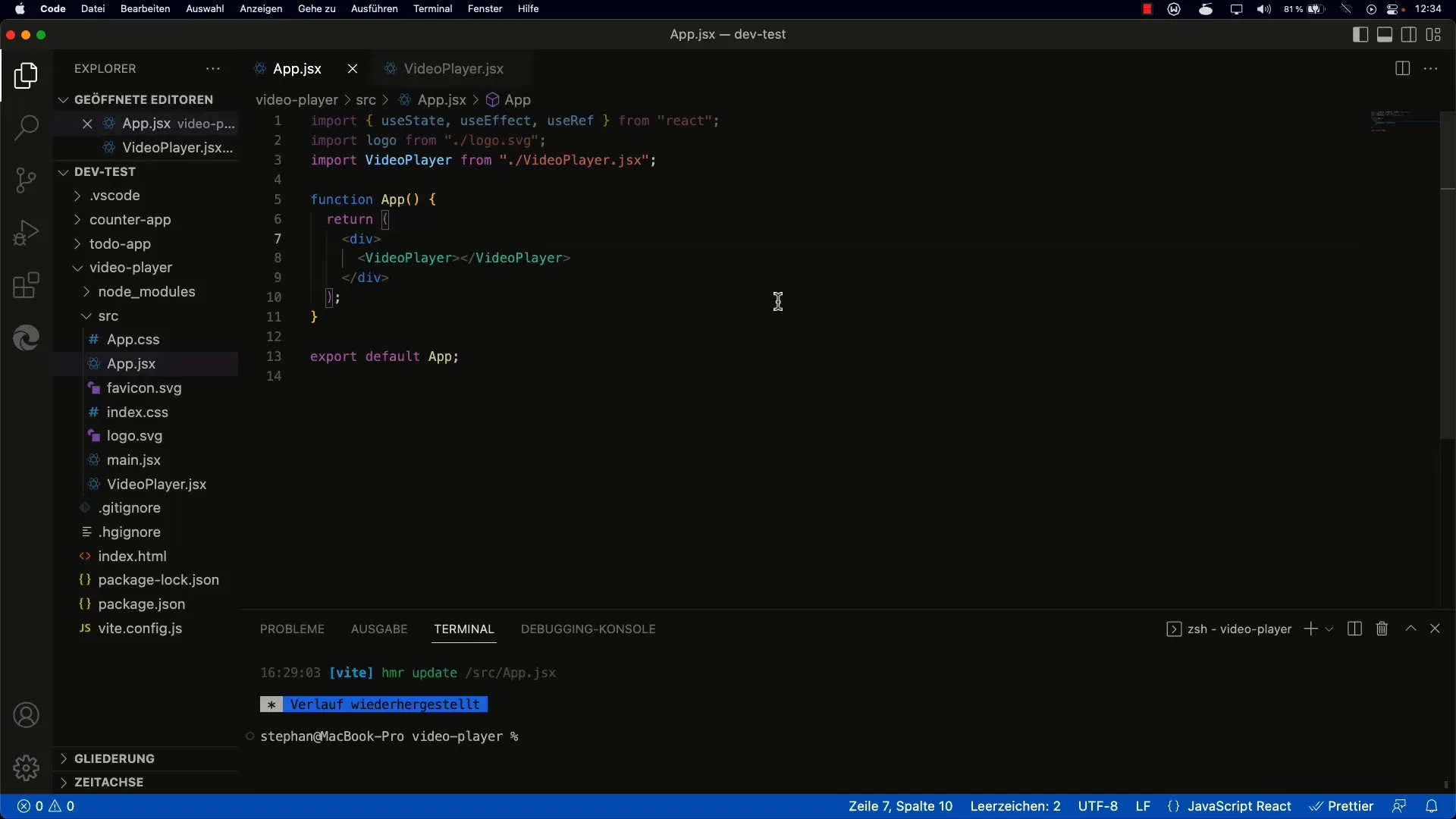
2. solis: Pievieno select elementu
Pievieno select elementu savai lietotnei. Šis elements ietvers dažādus videoklipus izvēlei. Sākumā tu vari ievietot trīs fiksētas opcijas ar noteiktām video URL. Šeit ir piemērs:
3. solis: Izveido Stateful komponenti
Lai pārvaldītu video izvēli, izmanto React state. Iestati sākotnējo state uz tukšu virkni un izmanto useState, lai saglabātu pašreizējo video URL.
4. solis: Pievieno onChange notikumu
Lai reaģētu uz izmaiņām select elementā, pievieno onChange notikumu apstrādātāju select elementam. Šis notikumu apstrādātājs izsauks funkciju, kas atjaunina state:
5. solis: Ieguldi video atskaņotāju
Tagad ir pienācis laiks konfigurēt video atskaņotāju tā, lai tas izmantotu pašreizējo URL no state. Izveido video atskaņotāja komponenti, kur tu nodosi src īpašību video elementam:
6. solis: Kļūdu apstrāde
Ja tu sastopies ar Not a Number kļūdām, tu vari pievienot vienkāršu nosacījumu, lai pārliecinātos, ka videoklipa ilgums tiek pareizi ielādēts un atbilstoši apstrādāts. Šāda pārbaude:
7. solis: Uzlabot lietotāja saskarni
Lai izveidotu pievilcīgus videoklipus, apsver pielāgot video elementa izmēru. Tu vari izmantot CSS:
8. solis: Padarīt atskaņošanas sarakstu dinamisku
Pēdējais solis ir nomainīt noteikto opciju pret dinamisku sarakstu. To tu vari izdarīt, izmantojot video URL masīvu savā state pārvaldības sistēmā. Ar šo masīvu tu vari dinamiski ģenerēt un rediģēt opcijas select.
Šeit tu vēlāk vari iekļaut loģiku, lai pievienotu vai dzēstu URL.
Kopsavilkums - React apmācība: Atskaņošanas saraksts ar Select
Šajā apmācībā tu esi iemācījies, kā integrēt select elementu, lai parādītu video sarakstu React projektā. Tu esi izmantojis state, lai saglabātu lietotāja izvēli un attiecīgi kontrolētu video atskaņotāju. Tu arī esi identificējis un novēris iespējamos kļūdu avotus, kā arī optimizējis lietotāja saskarni, lai tā būtu pievilcīgāka.
Bieži uzdotie jautājumi
Kā es varu pievienot vēl video atskaņošanas sarakstam?Tu vari viegli mainīt vai paplašināt masīvu, kas saglabā video URL un dinamiski ģenerēt opcijas select.
Ko man darīt, ja video atskaņotājs nedarbojas?Pārliecinies, vai URL ir pareizi un video atskaņotājs var piekļūt resursiem. Pārliecinies, ka video formāts ir atbalstīts no atskaņotāja.
Vai es varu atskaņot video arī noteiktā secībā?Jā, tu vari ieviest loģiku, kas saglabā un pielāgo URL secību, atkarībā no tā, kā tu vēlies veidot atskaņošanas sarakstu.


